Explication des types de stock CAMWorks : boîte englobante, esquisse, STL et fichier de pièce
Lors de la création de stocks dansCAMWorksIl existe plusieurs options, chacune offrant des avantages uniques. Dans ce guide, nous allons passer en revue chaque type de stock CAMWorks.
Lors de la modification du brut, une boîte de dialogue, appelée Gestionnaire de brut, est disponible sur le côté gauche de SOLIDWORKS. Dans ce gestionnaire, les utilisateurs peuvent choisir entre le cadre englobant, l'esquisse, le fichier STL et le fichier de pièce (illustré ci-dessous avec le cadre englobant sélectionné).
Limites Boîte de stock
UN Cadre de délimitationIl s'agit du plus petit prisme rectangulaire pouvant accueillir une pièce. Cette méthode est la plus rapide et la plus simple pour configurer un stock.
Lors de la modification du cadre de délimitation, plusieurs options sont disponibles. Les options X, Y et Z permettent d'ajouter une quantité spécifique à la direction X, Y ou Z du stock. Le petit cadre bleu autour des axes X, Y et Z est appelé sélection uniforme. Lorsqu'il est actif, il ajoute aussi du stock aux directions positive et négative.
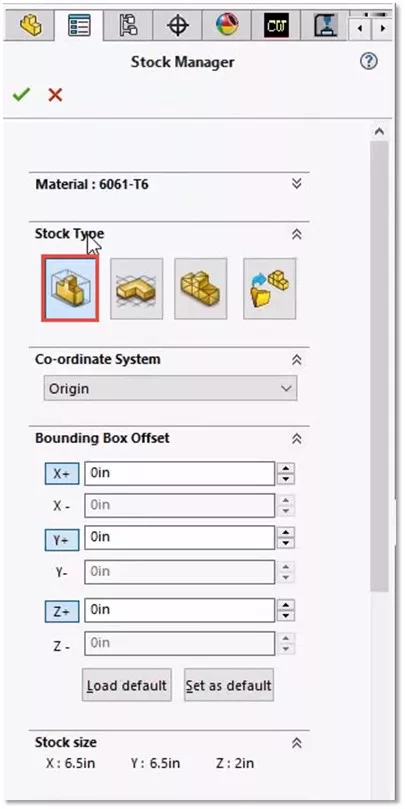
Dans CAMWorks, lors de la création du stock, l'axe est défini par leSOLIDWORKSOrigine de la pièce et non d'un système de coordonnées. Si une pièce est correctement dessinée, ses coordonnées/origines ressembleront à l'image ci-dessous.
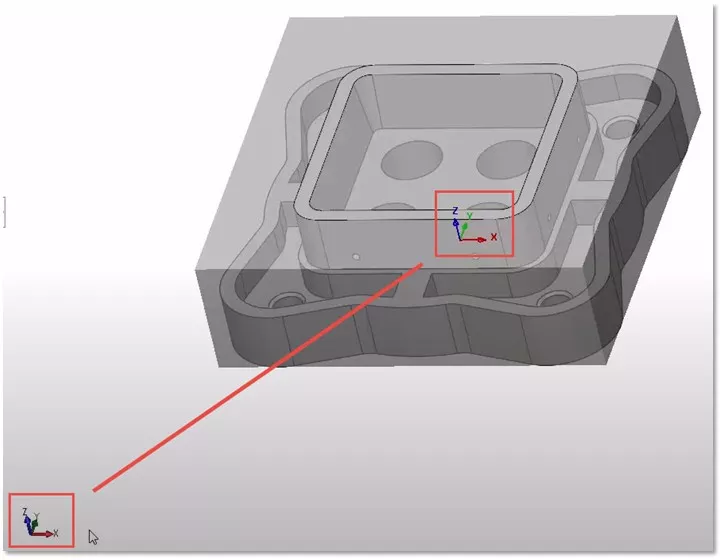
L'image ci-dessous montre une configuration complète de Bounding Box.
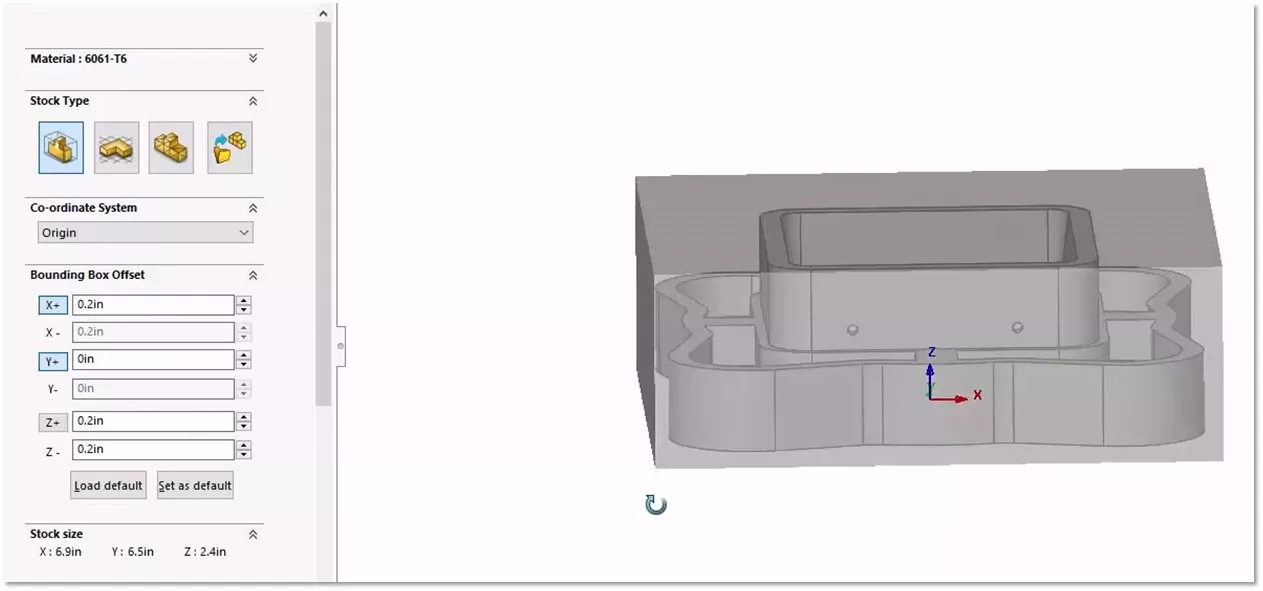
Croquis
Croquis nécessite un peu plus de planification. Dans l'arbre de création FeatureManager de SOLIDWORKS, commencez une nouvelle esquisse sur un plan comme pour extruder un profil de base de la pièce. Plutôt que d'extruder l'esquisse à l'aide d'une fonction, sélectionnez le champ d'esquisse dans le Gestionnaire de brut, comme illustré ci-dessous. L'image suivante est étiquetée avec les étapes à suivre.
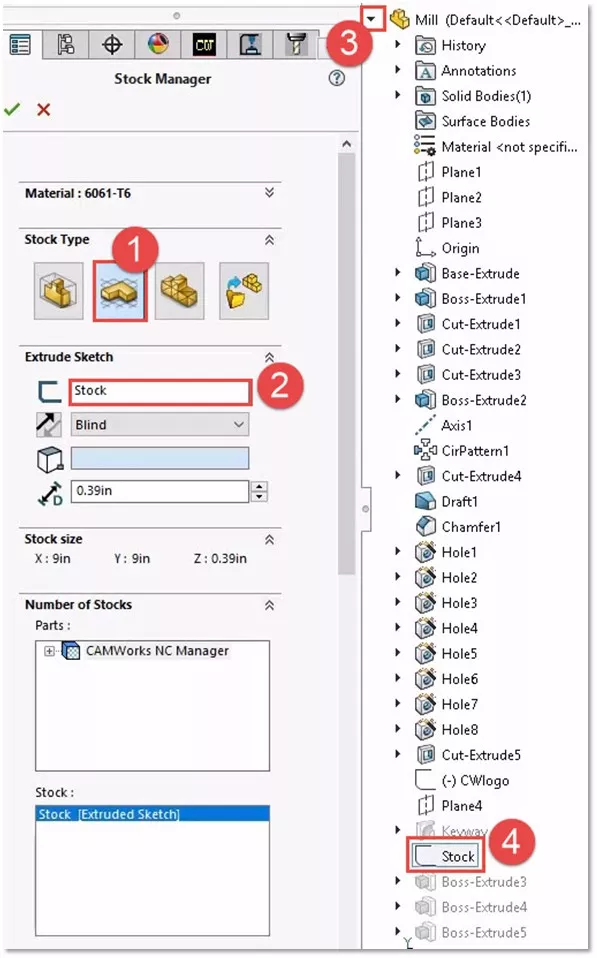
Le brut d'esquisse est souvent utilisé pour définir un profil de brut de forme unique. Comme l'extrusion de l'esquisse est semblable à celle d'une fonction d'extrusion SOLIDWORKS, la forme obtenue est similaire.
La liste déroulante située sous la sélection d'esquisse propose les options d'extrusion aveugle, de face décalée, de sommet décalé et de plan de référence. En dessous se trouve la sélection géométrique pour la face ou les décalages, ainsi que la distance de l'extrusion ou du décalage.
L'image suivante est un exemple de stock d'esquisse. Elle montre que les esquisses peuvent être utilisées pour créer des stocks ronds.
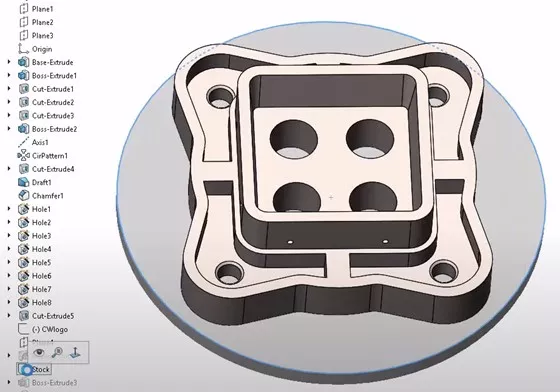
Stock de pièces/configurations
Avec Stock de pièces/configurationsOn peut choisir un fichier de pièce existant ou une géométrie issue d'une configuration de fichier ouvert. Tout comme le brut Sketch, la création de pièce/configuration nécessite une certaine planification. Vous devez d'abord créer un fichier de pièce ou une configuration avec la géométrie souhaitée.
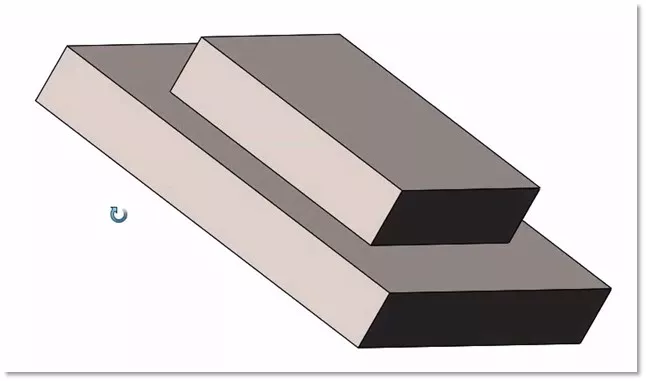
RemarqueIl est généralement préférable de nommer clairement le fichier/la configuration. Dans cet exemple, on a créé une configuration nommée « Stock ».
Dans le gestionnaire de stock, le stock de pièces/configurations est la quatrième option.
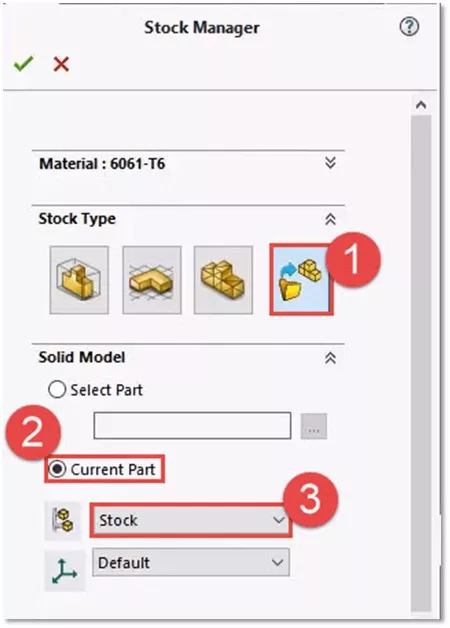
Ci-dessous, choisissez un modèle solide ou une configuration de la pièce active. L'option Modèle solide vous permet de parcourir l'explorateur de fichiers et de choisir une pièce existante. Dans cet exemple, on va choisir « Pièce active » et « Bon » dans le menu déroulant des configurations. Par défaut, l'origine du brut sera placée à l'origine de la pièce.
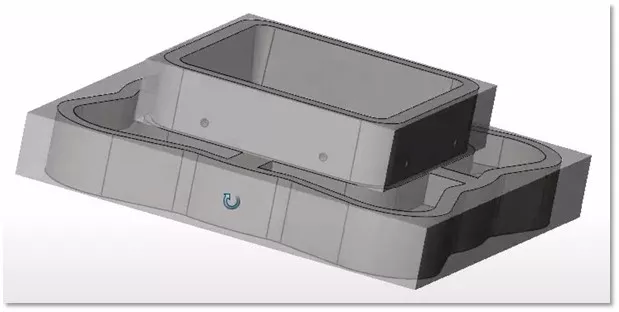
Stock STL
Stock STLest la troisième option dans le gestionnaire de stocks.
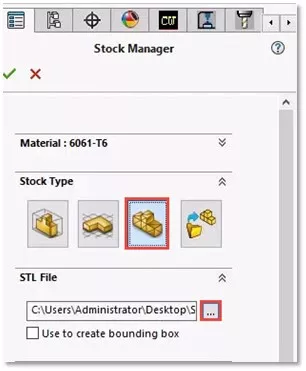
Cette option est particulièrement utile pour l'usinage de travaux en cours (WIP) à partir de simulations de parcours d'outil. Pour lancer une simulation, faites un clic droit sur la configuration de la pièce de fraisage dans CAMWorks NC Manager, puis sélectionnez Simuler le parcours d'outil…
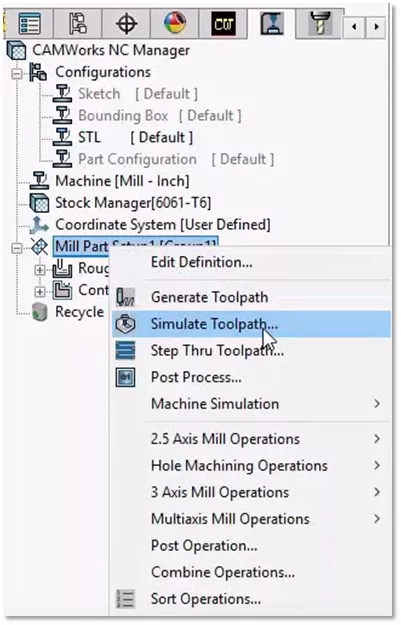
Une fois la simulation terminée, sélectionnez Afficher la différence, puis Enregistrer le WIP au format STL comme indiqué dans les étapes ci-dessous.
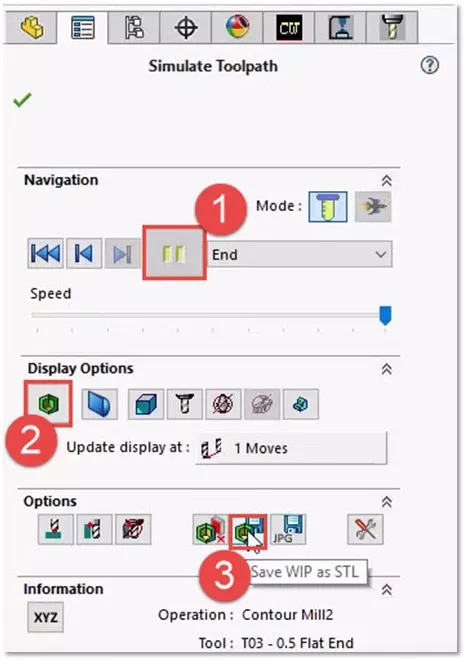
L'image ci-dessous est un exemple de l'affichage des différences.
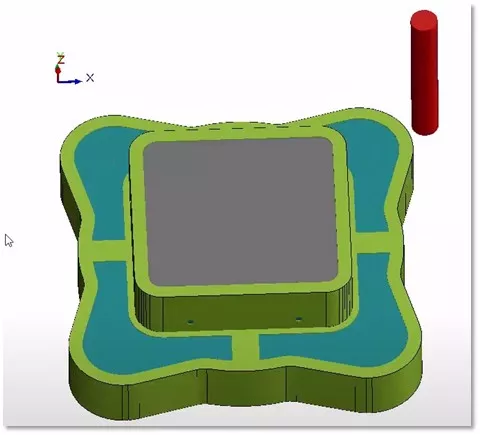
Lors de l'enregistrement d'un fichier STL, assurez-vous de sélectionner les unités appropriées, sinon l'importation se fera à une taille incorrecte. Assurez-vous également d'enregistrer le fichier à un endroit pratique afin de pouvoir vous y référer plus tard lors de son importation en stock.
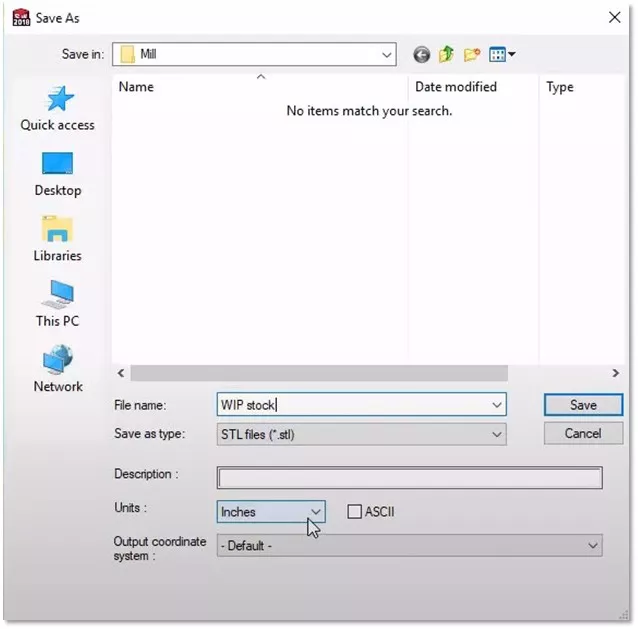
Pour importer le stock STL du travail en cours, sélectionnez la troisième option, puis le bouton à trois points pour choisir le chemin d'accès où vous avez enregistré le travail en cours. Une fois ouvert, cliquez sur la coche verte pour appliquer le stock. Dans l'exemple de l'image ci-dessous, le stock est ombré avec des bords pour un meilleur affichage.

![]() Vous voulez en savoir plus ? Consultez ceci YouTube vidéopour une démonstration du choix du meilleur profil de stock dans CAMWorks.
Vous voulez en savoir plus ? Consultez ceci YouTube vidéopour une démonstration du choix du meilleur profil de stock dans CAMWorks.
Plus de tutoriels CAMWorks
Comment soumettre une demande d'amélioration de CAMWorks
Tutoriel CAMWorks : Création de profils de brut de tournage
Modifier les emplacements LeadIn et LeadOut dans CAMWorks
Comment créer un ensemble d'outils dans CAMWorks
À propos de Nick Stanley
Nick Stanley est spécialiste en support technique SOLIDWORKS chez GoEngineer.
Recevez notre vaste gamme de ressources techniques directement dans votre boîte de réception.
Désabonnez-vous à tout moment.